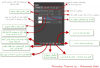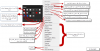+Mohammad+
Well-Known Member
سلام دوستان
توی این تاپیک قصد دارم آموزش پنل ها رو بزارم...امیدوارم مفید واقع بشه
میخاستم آموزش ها رو به صورت تصویری بزارم اما به درخواست آقای بهرامی آموزش ها رو به صورت متنی گذاشتم تا همه بتونن بهره ببرند...
سطح آموزش ها هم مقدماتی هستش و برای افراد مبتدی مناسبه
اگه سوالی واستون پیش اومد همینجا مطرح کنید
خواهشی هم که دارم اینه که اسپم نکنید تا نظم برقرار باشه.
***
تمامی پنل ها از منوی Windows ظاهر و مخفی میشن
گوشه ی همه ی پنل ها یه علامت فلش کوچیک هست که پنل رو کوچیک و بزرگ می کنه
با درگ کردن پنل می تونید اون رو به پنل های دیگه بچسبونید
توی این تاپیک قصد دارم آموزش پنل ها رو بزارم...امیدوارم مفید واقع بشه
میخاستم آموزش ها رو به صورت تصویری بزارم اما به درخواست آقای بهرامی آموزش ها رو به صورت متنی گذاشتم تا همه بتونن بهره ببرند...
سطح آموزش ها هم مقدماتی هستش و برای افراد مبتدی مناسبه
اگه سوالی واستون پیش اومد همینجا مطرح کنید
خواهشی هم که دارم اینه که اسپم نکنید تا نظم برقرار باشه.
***
تمامی پنل ها از منوی Windows ظاهر و مخفی میشن
گوشه ی همه ی پنل ها یه علامت فلش کوچیک هست که پنل رو کوچیک و بزرگ می کنه
با درگ کردن پنل می تونید اون رو به پنل های دیگه بچسبونید
- اولین پنلی که قصد دارم توضیح بدم پنل Tools هستش که میشه گفت یکی از مهم ترین پنل ها هستش
مشاهده پیوست 89529
تمامی ابزارهای مورد استفاده ما اعم از قلم ها ، ابزارهای انتخاب و... توی این قسمت هستند... این ابزارها هر کدوم آموزش خاص خودشون رو دارند که انشاالله در آینده اگه عمری بود واستون میزارم...
***
- پنل بعدی پنل History هستش... History در لغت به معنای تاریخچه هستش ... توی ویندوز و مرورگرها هم شاید دیده باشید .. اینجا هم وظیفه ی این پنل نمایش اعمال انجام شده هستش یعنی شما چندین عمل رو انجام میدید و به کمک این پنل می تونید به عقب برگردید و تغییرات دلخواهتون رو اعمال کنید.
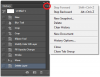
مشاهده پیوست 89535
گزینه ی اول Step Forward : مثل Redo عمل میکنه و کار رو به یه عمل جلو تر می بره... در زمانی که Step Backward رو زده باشید این گزینه فعال خواهد بود.
گزینه ی دوم Step Backward : مثل Undo عمل میکنه ولی یه سری تفاوت هم داره... در کل شما رو به عمل قبلی باز می گردونه
گزینه ی سوم New Snapshot : برای اضافه کردن برگه ی فوری به فایل استفاده میشه.
گزینه ی چهارم Delete : وقتی یکی از رویدادهای داخل پانل History رو انتخاب کنید و این گزینه رو بزنید اون رویداد حذف میشه.
گزینه ی پنجم Clear History : پاک کردن تمامی رویدادها.
گزینه ی ششم New Document : یه فایل جدید میسازه.
گزینه ی هفتم History Options : تنظیمات History هستش که می تونید با ترجمه ی گزینه هاش ازشون استفاده کنید.
گزینه ی هشتم Close : برای بستن پانل History استفاده میشه.
گزینه ی نهم Close Tab Group : برای بستن تمامی تب های موجود در پانل فعلی.
پایان قسمت اول
آخرین ویرایش: